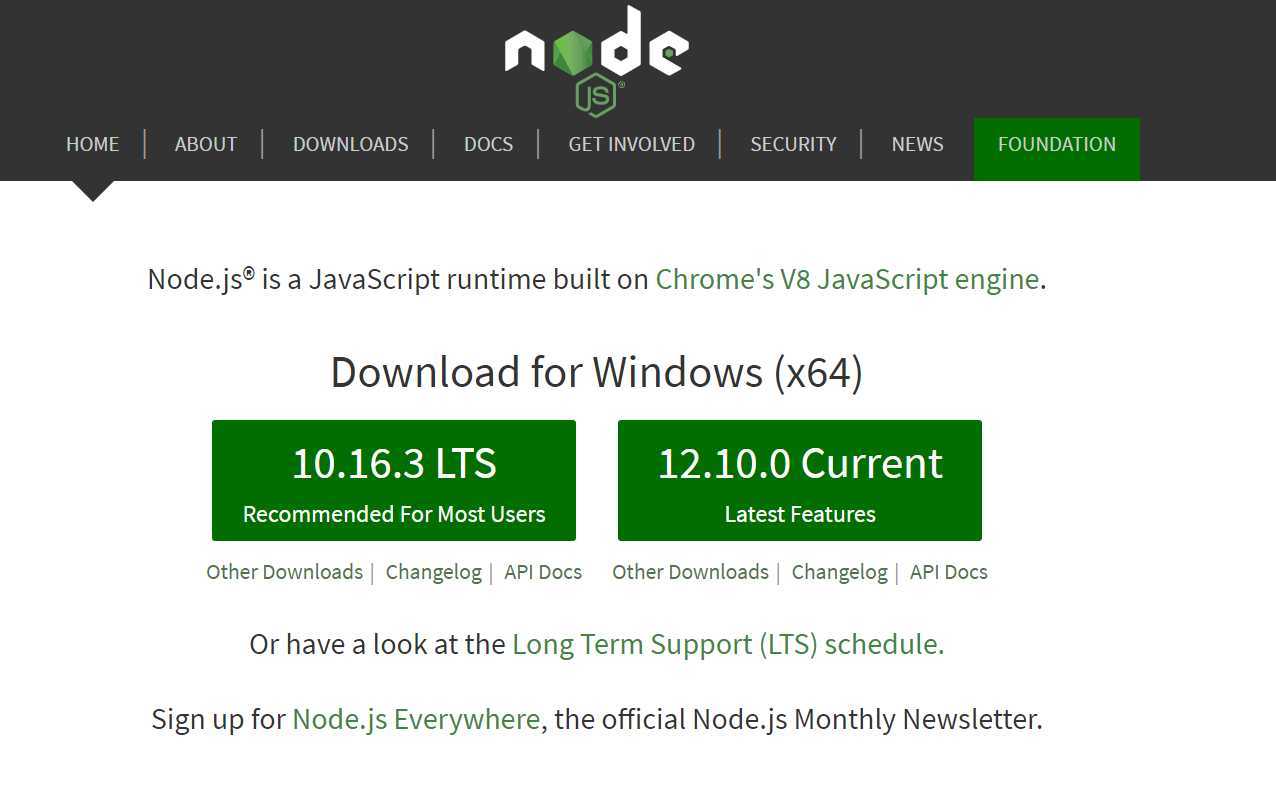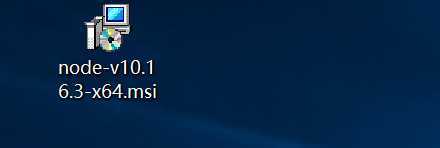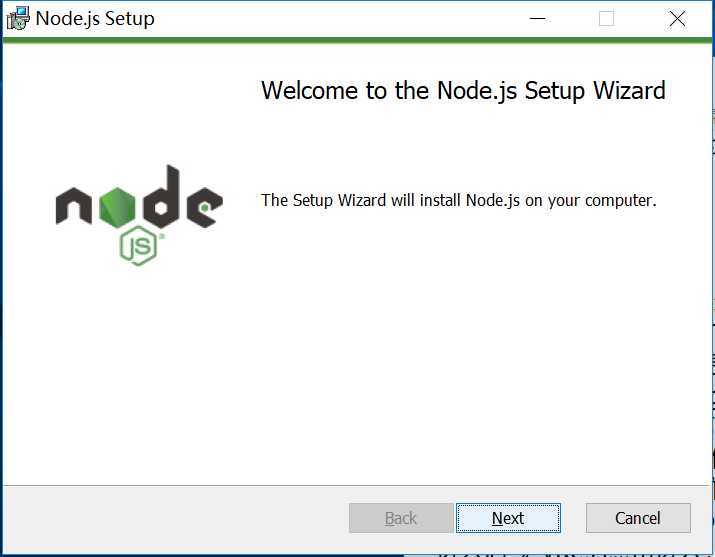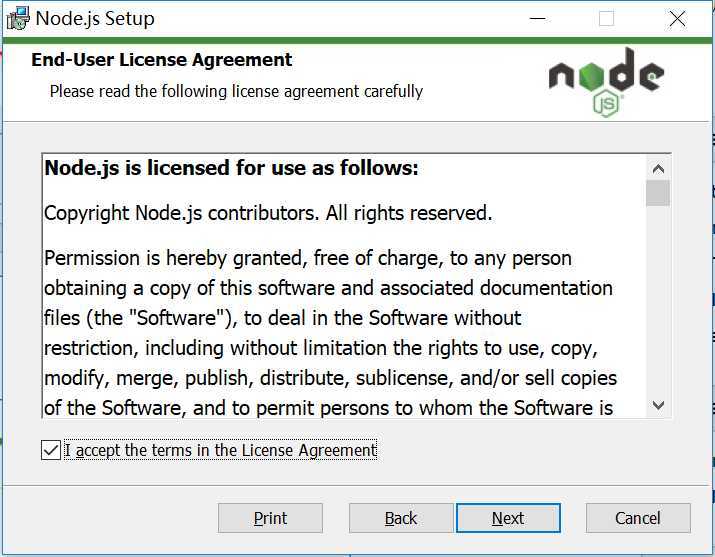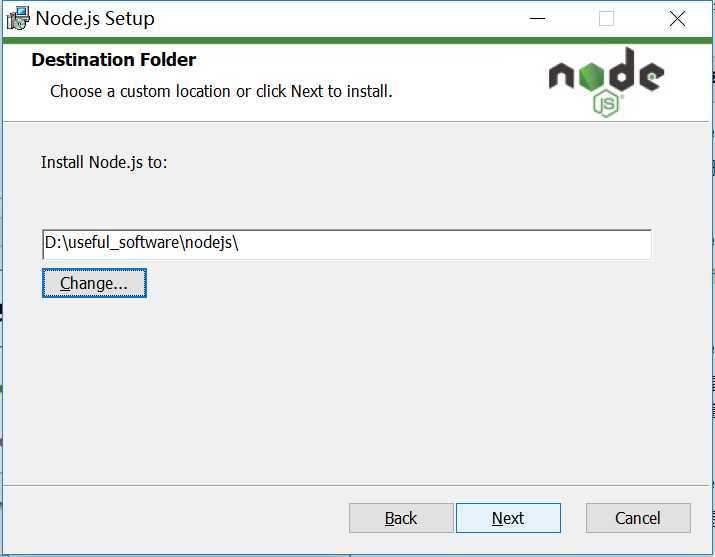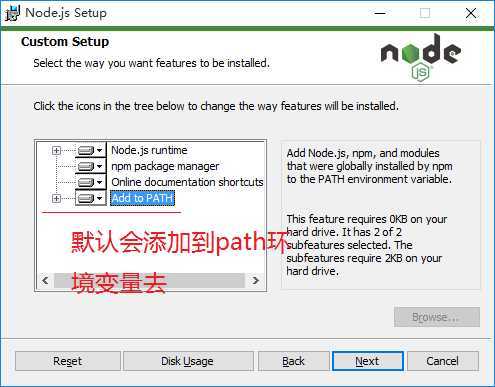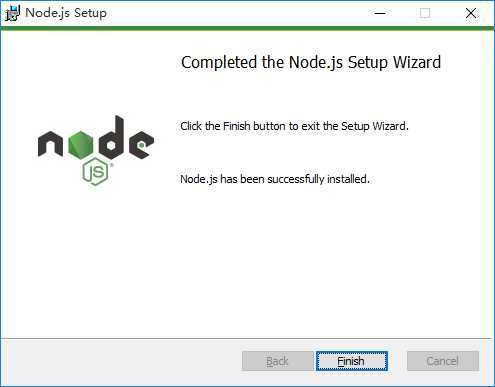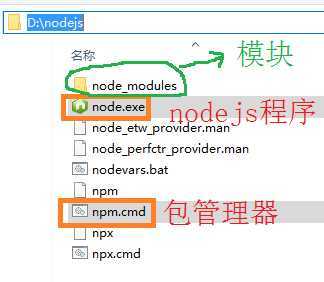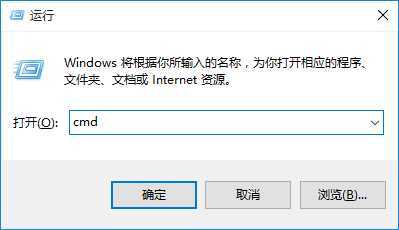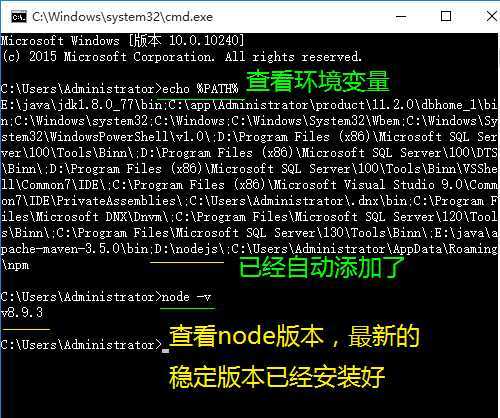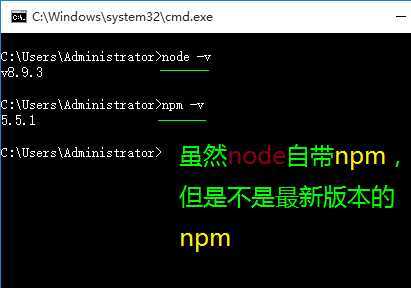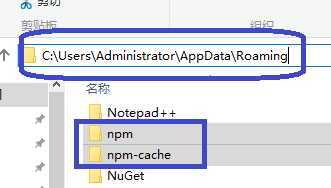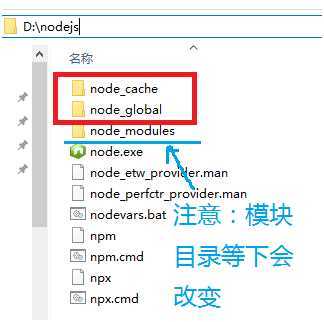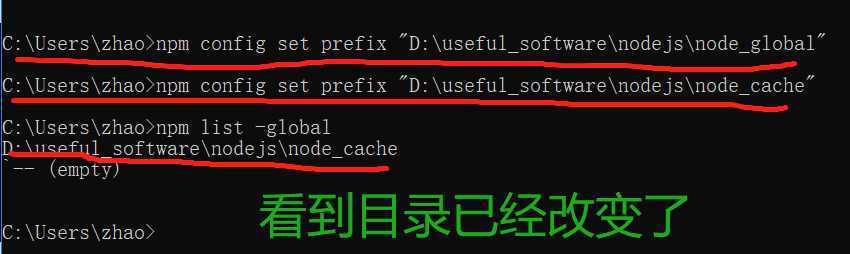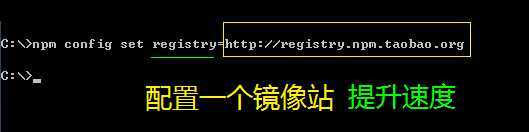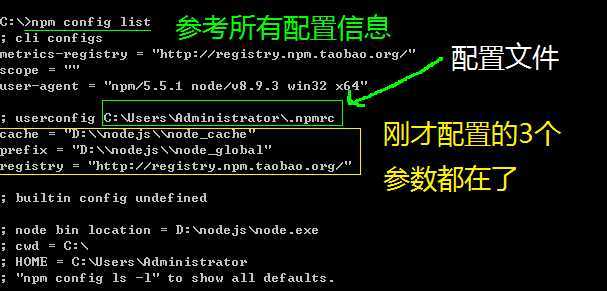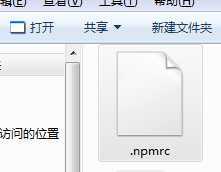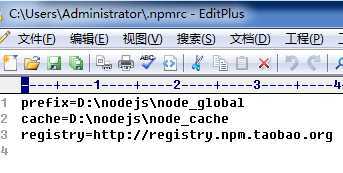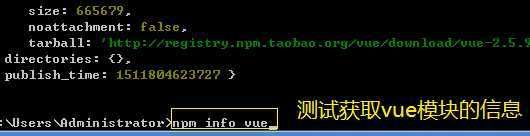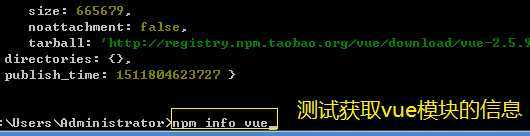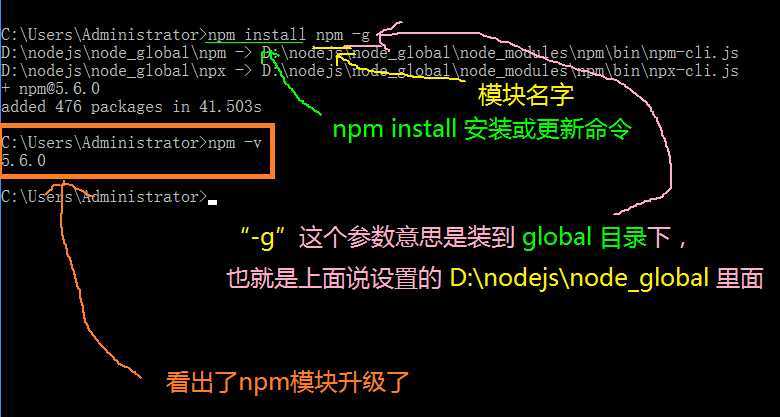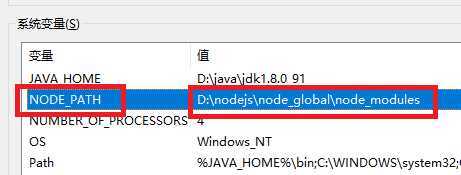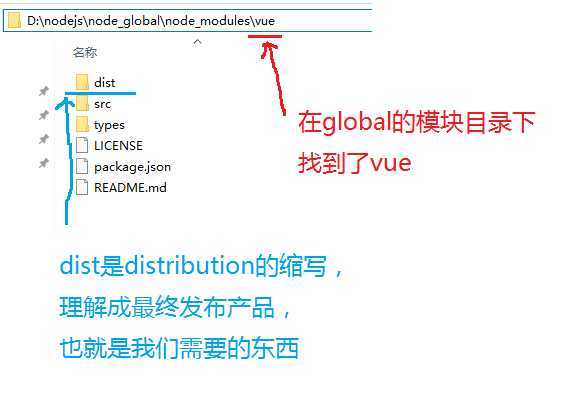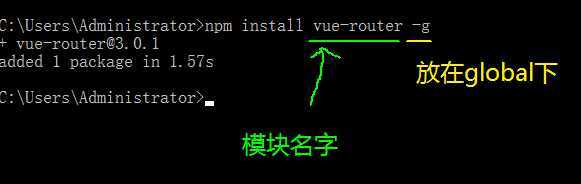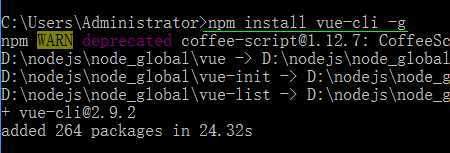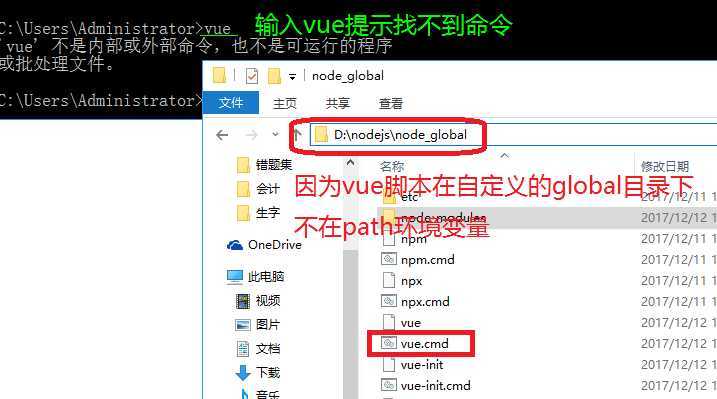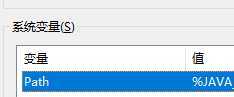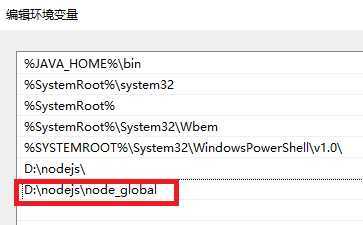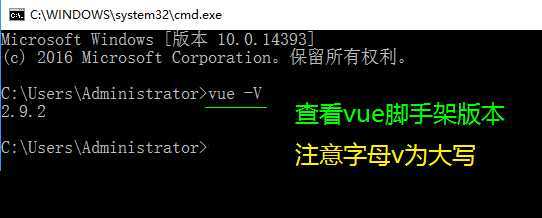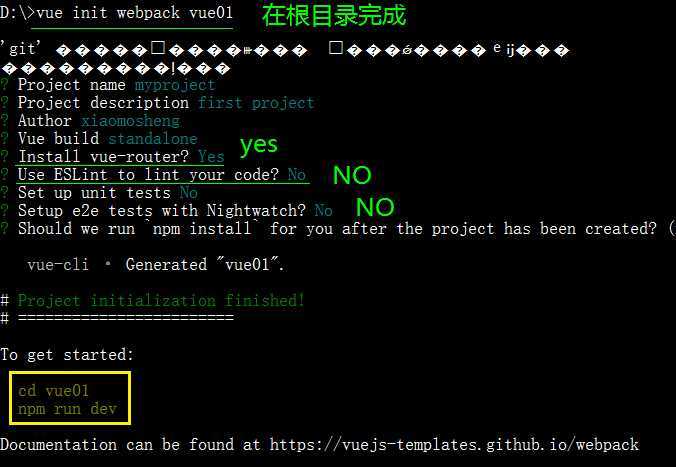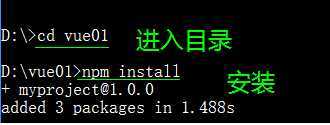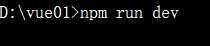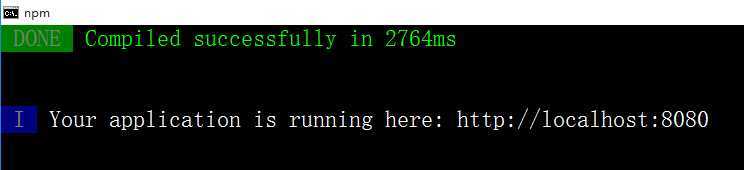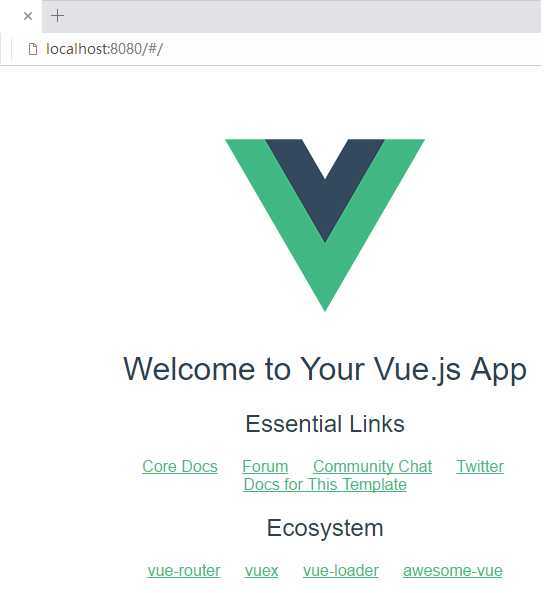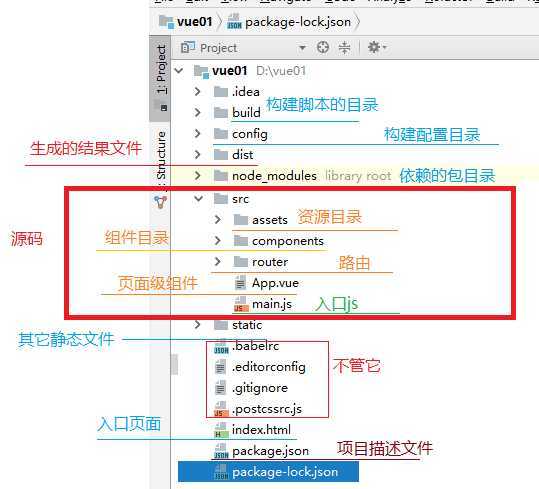标签:直接 log 目录 vue-cli 建立 安装 缓存 user blog
1、在使用之前,先类掌握3个东西,明白它们是用来干什么的:
npm: nodejs 下的包管理器。
webpack: 它主要用途是通过CommonJS 的语法把所有浏览器端需要发布的静态资源作相应的准备,比如资源的合并和打包。
vue-cli: 用户生成Vue工程模板。(帮你快速开始一个vue的项目,也就是给你一套vue的结构,包含基础的依赖库,只需要npm install 就可以安装。
2、nodejs下载网址:https://nodejs.org/en/ 【如果嫌下载的慢,可以下载其他网站上的,别人有现成的,下载的比较快】
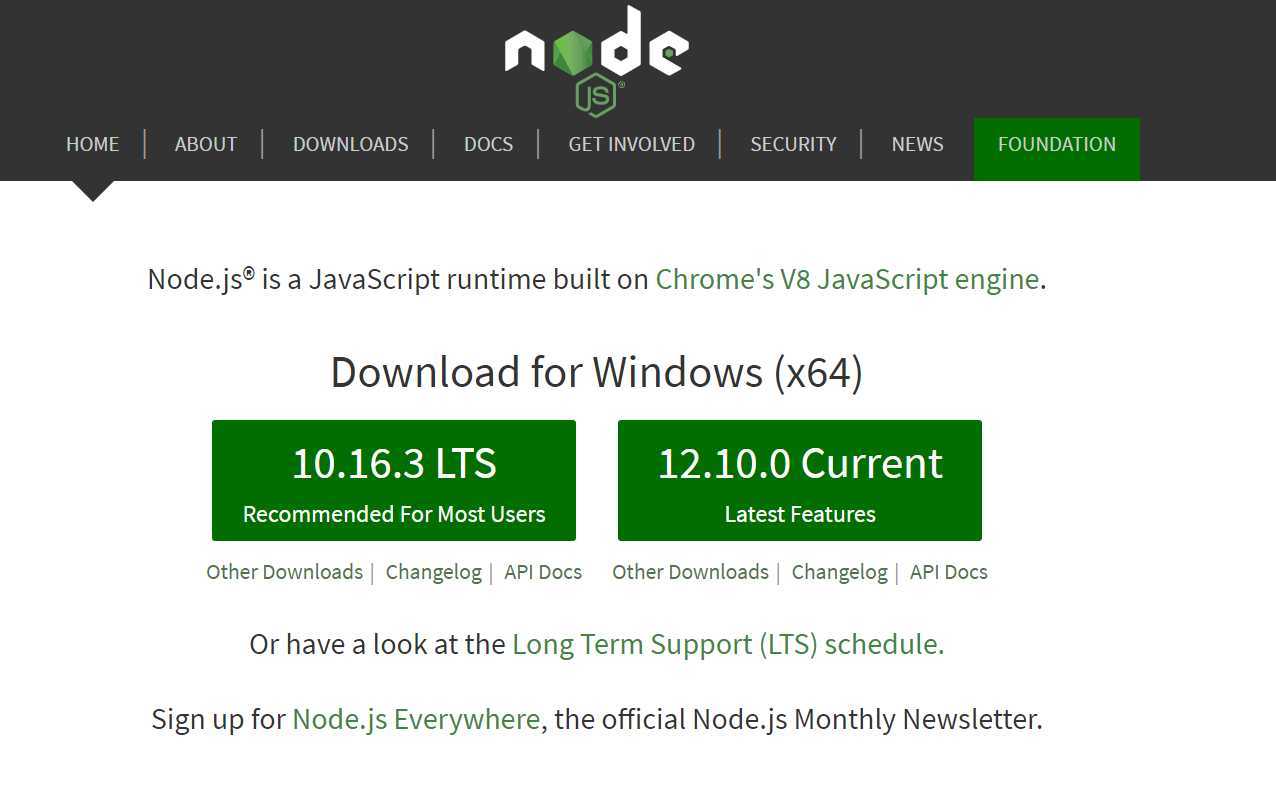
3、下载好后,双击安装:
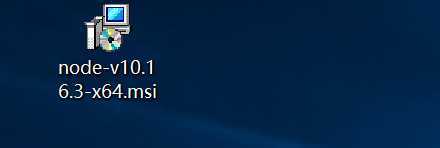
4、默认,下一步:
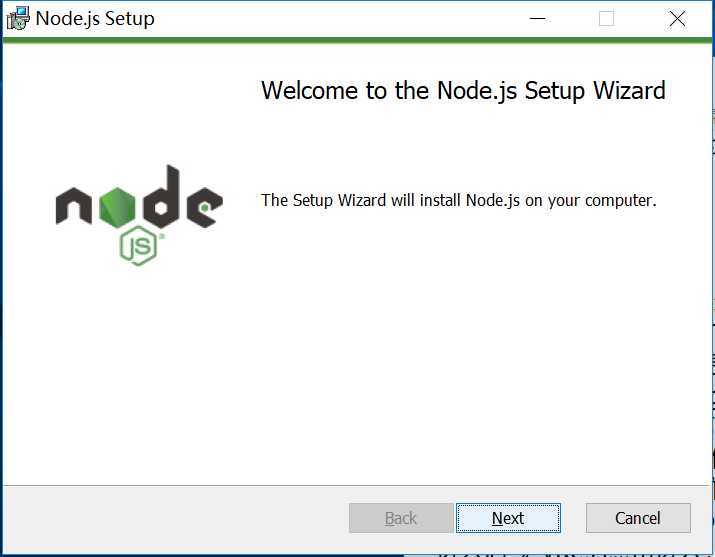
5、接受协议:
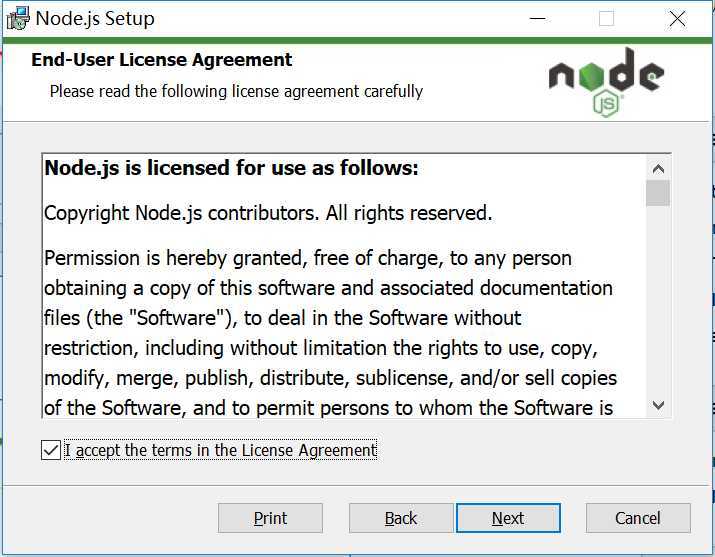
6、选择安装路径:
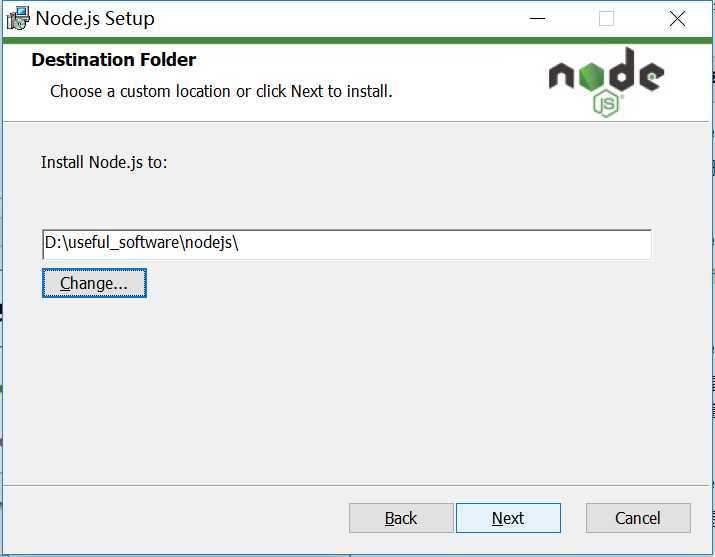
7、会默认自己添加环境变量:
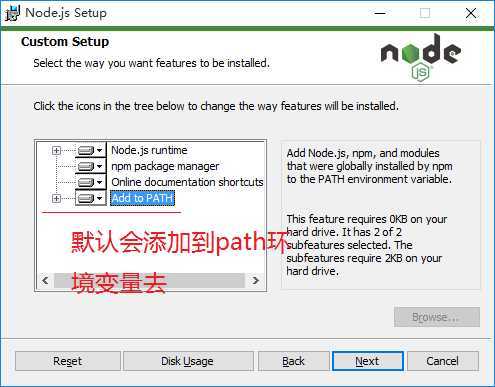
8、接下去一路“next”,最后点击finish
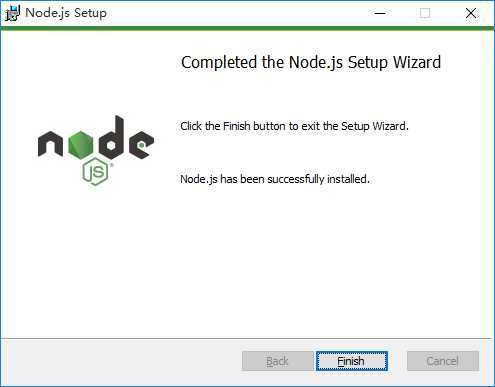
9、安装好后,对应的各个文件的作用:
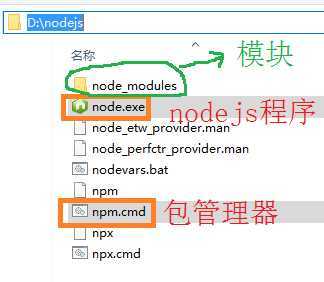
10、cmd打开终端:
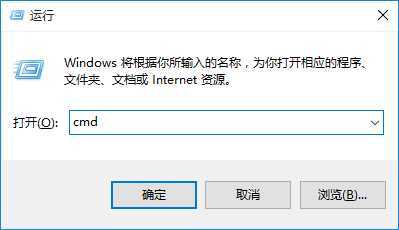
11、检查是否正常
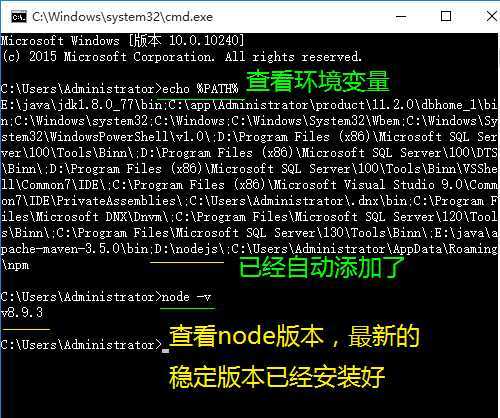
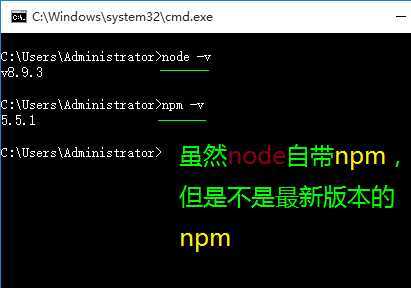
12、再看看另外2个目录,npm的本地仓库跑在系统盘c盘的用户目录了(没见到npm-cache是因为没有用过,
一使用缓存目录就生成了),我们试图把这2个目录移动回到D:\nodejs
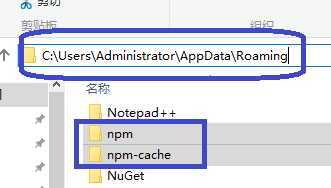
先如下图建立2个目录:
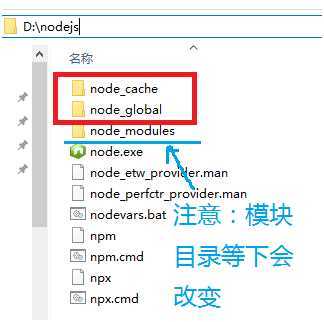
13、然后运行以下2条命令
npm config set prefix "D:\nodejs\node_global"
npm config set cache "D:\nodejs\node_cache"
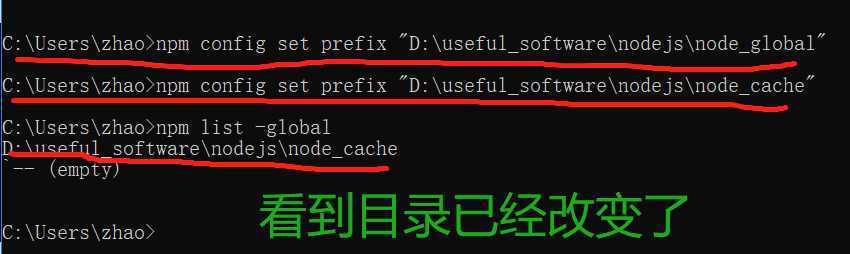
如上图,我们再来关注一下npm的本地仓库,输入命令npm list -global
14、配置一个镜像站,为了提升速度,
输入命令npm config set registry=http://registry.npm.taobao.org 配置镜像站
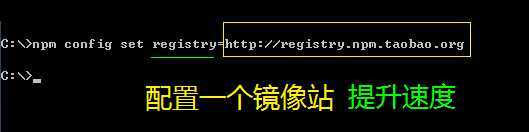
输入命令npm config list 显示所有配置信息,我们关注一个配置文件
C:\Users\Administrator\.npmrc
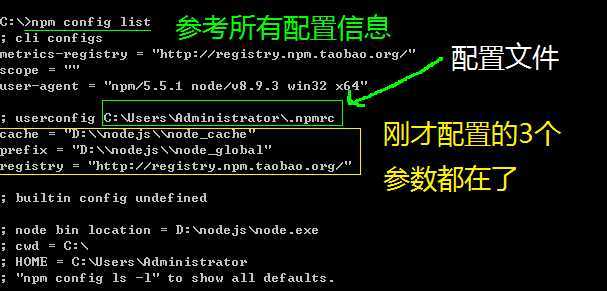
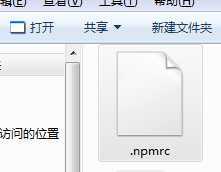
使用文本编辑器编辑它,可以看到刚才的配置信息
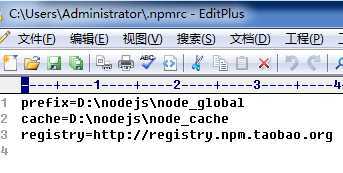

检查一下镜像站行不行命令1
npm config get registry
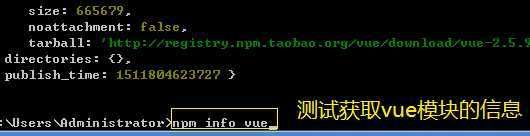
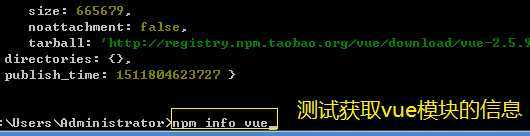
检查一下镜像站行不行命令2
Npm info vue 看看能否获得vue的信息
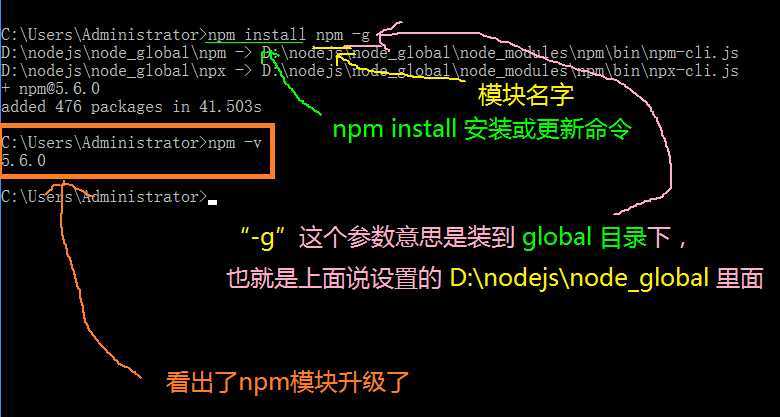

注意,此时,默认的模块D:\nodejs\node_modules 目录
将会改变为D:\nodejs\node_global\node_modules 目录,
如果直接运行npm install等命令会报错的。
我们需要做1件事情:
1、增加环境变量NODE_PATH 内容是:D:\nodejs\node_global\node_modules
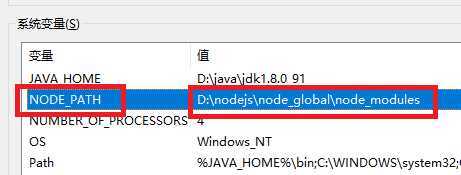
(注意,一下操作需要重新打开CMD让上面的环境变量生效)
一、测试NPM安装vue.js
命令:npm install vue -g
这里的-g是指安装到global全局目录去

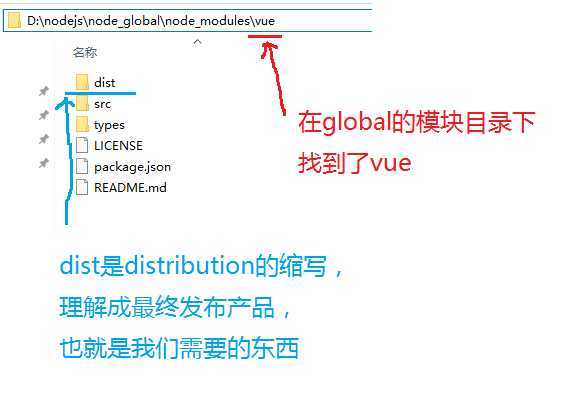
二、测试NPM安装vue-router
命令:npm install vue-router -g
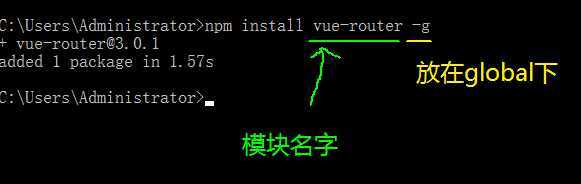
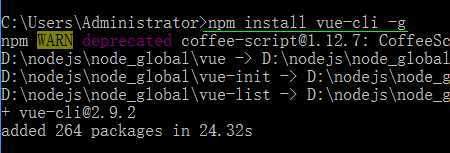
运行npm install vue-cli -g安装vue脚手架
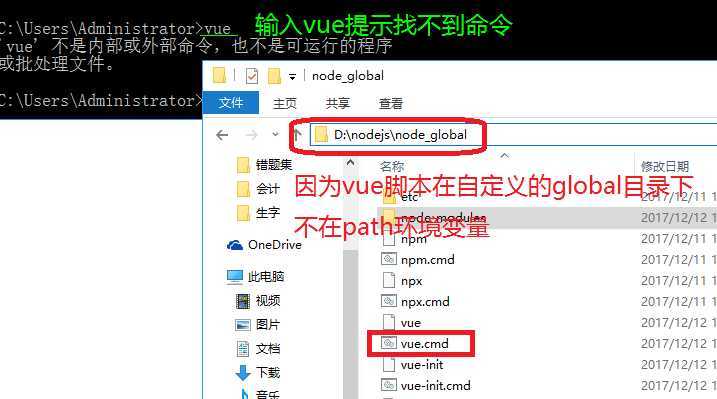
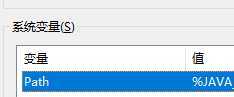
编辑环境编辑path
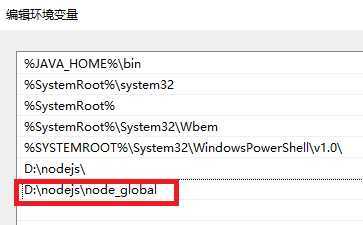
对path环境变量添加D:\nodejs\node_global
win10以下版本的,横向显示PATH的,注意添加到最后时,不要有分号【;】
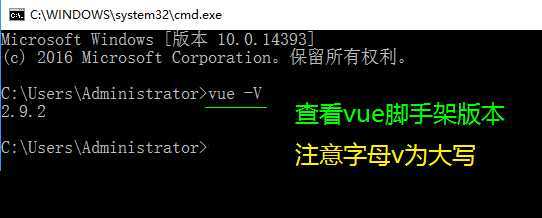
重新打开CMD,并且测试vue是否使用正常

注意,vue-cli工具是内置了模板包括 webpack 和 webpack-simple,前者是比较复杂专业的项目,
他的配置并不全放在根目录下的 webpack.config.js 中
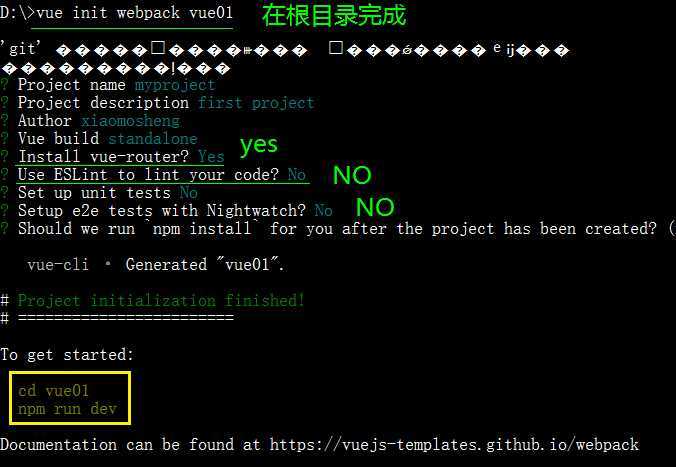
初始化,安装依赖
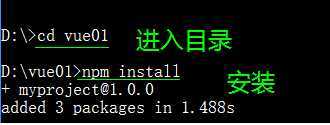
运行npm install安装依赖
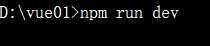
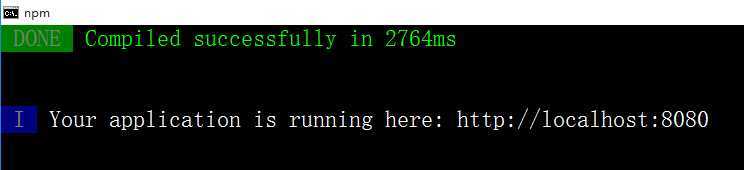
成功界面,提示打开地址http://localhost:8080
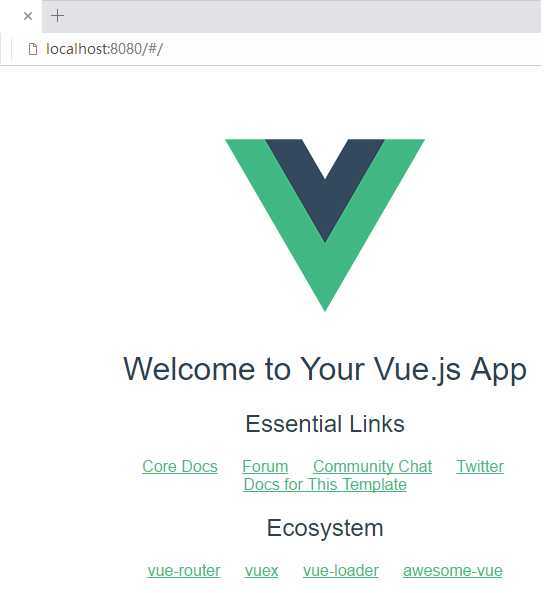
自动打开浏览器http://localhost:8080/#/
npm run build
生成静态文件,打开dist文件夹下新生成的index.html文件
nmp下新建出来的vue01的目录描述:
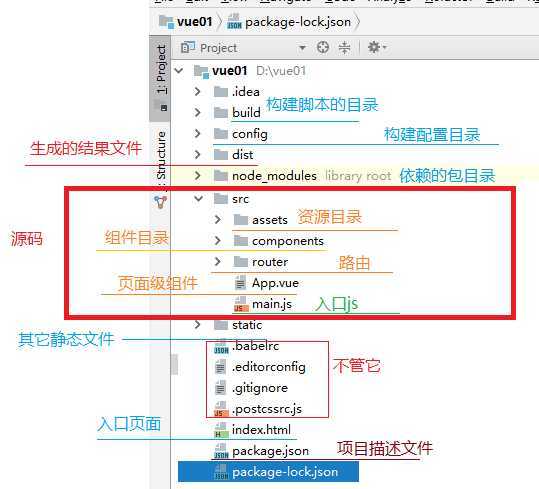
大部分借鉴的下面这个大神的:
https://www.cnblogs.com/liluxiang/p/9592003.html
按着大神的步骤操作了一遍,没什么大问题。在此表示感谢,同时声明下,该篇文章只用来自己学习用。
windows安装npm教程
标签:直接 log 目录 vue-cli 建立 安装 缓存 user blog
原文地址:https://www.cnblogs.com/jianguo221/p/11487532.html